Resolução de problemas de chave do produto 0x800F0805 no Windows 10
Se você recebeu o código de erro 0x800f0805 durante a ativação ao atualizar o Windows para uma nova versão, tal como Professional to Enterprise ou Home to Professional, este artigo irá ajudá-lo.O erro também pode ocorrer ao atualizar o Windows.Vamos dizer-lhe a melhor solução possível para resolver o problema.
Dependendo da situação em que você recebeu o erro 0x800f0805, siga as orientações abaixo para resolver o problema.Embora o problema de ativação possa ser facilmente resolvido, o erro de atualização pode ser difícil de lidar.
O que causa o erro da chave do produto 0x800F0805?
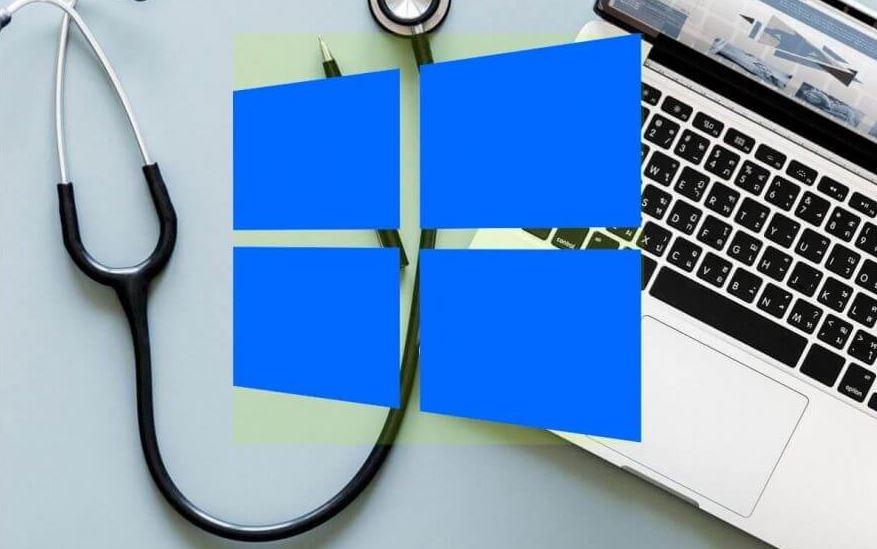
- Arquivos do sistema danificados ou ausentes:A instalação inadequada do sistema operacional pode causar este erro, o que, por sua vez, leva a este erro.Os ficheiros do sistema são importantes para garantir que o seu dispositivo funciona correctamente.Às vezes os arquivos de sistema são corrompidos ou excluídos, o que pode causar falha na instalação da licença/atualização do Windows.Outra razão pode ser áreas corrompidas do seu disco rígido que podem estar infectadas com vírus e malware.
- Não há espaço suficiente em disco:Se este código de erro estiver associado a um erro de instalação da actualização do Windows, existe a possibilidade da unidade Windows (unidade C predefinida) não ter espaço suficiente para instalar as actualizações do Windows, o que eventualmente leva a este erro.Antes de procurar uma solução, certifique-se de ter pelo menos 16 GB e 20 GB de espaço livre na sua unidade C para versões de 32 e 64 bits do Windows 10, respectivamente.
- Má ligação à Internet:Obviamente, o processo de atualização/licença de instalação do Windows mostrará erros se você não tiver uma conexão ativa com a Internet (boa largura de banda). O acesso limitado à Internet apesar de ter uma ligação à Internet indica que o problema é com a sua ligação à Internet e não com a chave de actualização/instalação do Windows.
- Actualizar erro de instalação:Em casos raros, o erro de instalação da atualização do Windows é devido a erros nas atualizações fornecidas ao seu computador.Isto indica que não há problema com o seu sistema, mas os servidores da Microsoft estão tendo problemas devido a erros.
- Condutores desactualizados:Os drivers são necessários para executar componentes não originalmente compatíveis com o Windows 10, tais como placas de vídeo, placas de rede, etc.Se o driver não foi atualizado por algum tempo, isso pode causar problemas com o Windows Update.
- Principais programas/processos:Alguns aplicativos são executados automaticamente em segundo plano, como software antivírus e os principais processos do sistema quando você inicia seu computador.Estes serviços podem impedir que você atualize o Windows para a versão mais recente ou que instale atualizações do Windows, o que acaba por causar erros.
Como corrigir o erro da chave do produto 0x800F0805?
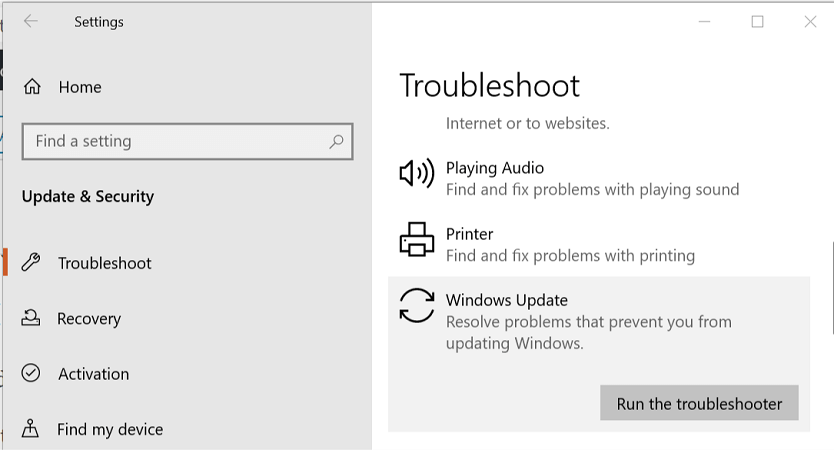
Iniciar o solucionador de problemas do Windows
- Pressione Windows + I para abrir as configurações do Windows 10.
- Navegue até "Atualização e Segurança" e clique sobre ele.
- Desça pelo lado esquerdo para Resolução de Problemas e seleccione-o para abrir a secção da direita.
- Agora clique em Windows Update e siga as instruções.
- Depois reinicie o sistema e verifique se o problema está resolvido.
A primeira coisa que você deve fazer quando encontrar qualquer problema com o Windows Update é consultar o utilitário de solução de problemas incorporado.Esta funcionalidade pode detectar e corrigir vários problemas no seu computador.
Realizar um SFC/DISM Scan
- Abra a caixa de diálogo Executar, pressionando Windows + R ao mesmo tempo.
- Digite "cmd" (sem as aspas) na caixa de busca e pressione Ctrl + Shift + Enter para abrir o Prompt de Comando do Administrador.
- Quando solicitado pelo Controle de Conta de Usuário (UAC), clique em Sim para conceder direitos de administrador.
- Agora no prompt de comando estendido, digite a seguinte linha de comando e pressione Enter.
sfc /scannow - Deixe o processo por um tempo e reinicie o sistema quando ele estiver completo.
- Da próxima vez que você reiniciar, abra o Administrador: Janela de Prompt de Comando novamente, como descrito nos passos 1 e 2.
- Insira a seguinte linha de comando antes de pressionar Enter.
DISM.exe /Online /Cleanup-image /Restorehealth - Como mencionado anteriormente, o seu sistema deve estar conectado a uma rede estável para que este processo funcione.
- Permita que o processo seja executado.Isto pode demorar até 15 minutos.
- Depois reinicie o seu computador e verifique se o problema foi resolvido.
O System File Checker (SFC) é outro utilitário incorporado no Windows 10 que verifica se os arquivos do sistema estão corrompidos ou faltando cópias e os substitui por cópias saudáveis.O SFC usa um cache local para restaurar novas cópias e substituir as cópias corrompidas.O DISM recupera suas novas cópias de um servidor online para substituir arquivos de sistema corrompidos ou defeituosos.
Download manual e instalação de atualizações do sistema
- Pressione Windows + I para abrir as configurações do Windows 10.
- Selecione a guia Sistema e, em seguida, role para baixo para encontrar a opção Sobre.
- Em Especificações do Dispositivo, encontre a seção Tipo de Sistema e observe se o seu PC está rodando em SO de 64 bits ou 32 bits.
- Agora volte para a janela principal de configurações do Windows 10 e desta vez selecione Atualizar e Segurança.
- Verifique se há atualizações pendentes e anote o código de atualização.Pode ser o KB4078407, por exemplo.
- Clique neste link para acessar o Catálogo de Atualizações da Microsoft.
- Use o código de atualização especificado para localizar o arquivo de atualização específico.
- Faça o download da atualização de acordo com a versão do seu sistema.
- Após baixar o arquivo com a extensão .msu, clique duas vezes nele para iniciar a instalação.
- Depois reinicie o seu sistema para que a nova actualização tenha efeito.
Os usuários do Windows 10 podem baixar as últimas atualizações do sistema do diretório Microsoft Update e depois instalá-las manualmente como uma alternativa para corrigir o erro 0x800f0805.
Perguntas Mais Frequentes
Como corrigir o código de erro 0x800f0805?
- Examine os processos de atualização do Windows.
- Corre o DISM.
- Corre o SFC.
- Redefinir os componentes do Windows Update.
- Reinicie o seu computador.
- Forçar um novo Windows Update download.
- Evite que websites, ISPs e outras partes o localizem.
- Recuperação rápida de arquivos perdidos.
O que é erro 0x800f0805?
O erro de atualização do Windows 0x800f0805 ocorre quando você atualiza sua versão do Windows.A actualização de Profissional para Empresa ou de Casa para Profissional irá causar este problema.A Microsoft lança regularmente atualizações e correções para o sistema operacional Windows.
Como faço para corrigir o código de erro 0x800f0805?
- Execute o Windows Update troubleshooter.
- Use a ferramenta DISM.
- Faça um scan de SFC.
- Reinicialize os componentes de atualização.
- Use a ferramenta Criação de Mídias do Windows.
- Faça o download manual e instale atualizações.
- Reinicie o seu computador.
O que é 0x800f0805?
O erro ocorre quando você vai para Configurações > Atualização e Segurança > Ativação.Tente ativar o Windows com uma nova chave.Em seguida, execute dism /online /get-targeteditions e você terá uma lista de edições do Windows para atualizar a partir da versão atual.